डिफ़ॉल्ट Google खाता कैसे बदलें
आप अपने वेब ब्राउज़र में आसानी से साइन इन कर सकते हैं और एकाधिक Google खातों के बीच स्विच कर सकते हैं। इससे किसी भी खाते के साथ Google के वेब ऐप्स और सेवाओं के सुइट का उपयोग करना आसान हो जाता है, चाहे वह व्यक्तिगत हो या कार्य-संबंधी।(Google’s suite of web apps and services)
हालांकि, आपका ब्राउज़र स्वचालित रूप से एक निश्चित Google खाते में वापस आ जाएगा जिसे वह डिफ़ॉल्ट के रूप में पहचानता है। यह केवल तभी आदर्श है जब आप उस खाते का सबसे अधिक उपयोग करते हैं। यदि ऐसा नहीं है, तो आपको डिफ़ॉल्ट Google(Google) खाता बदलना होगा ।
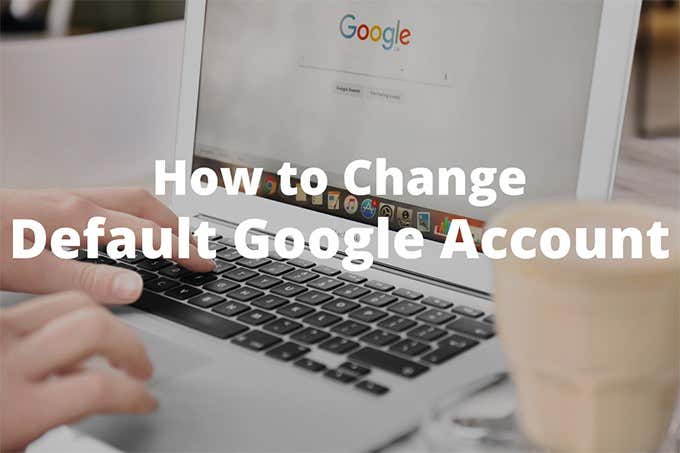
लेकिन यहाँ समस्या है; Google ऐसा करने के लिए कोई विकल्प या सेटिंग प्रदान नहीं करता है। तो, आप बहुत अच्छी तरह से एक डिफ़ॉल्ट खाते के साथ फंस सकते हैं जिसका आप शायद ही कभी उपयोग करते हैं, लगातार हर समय खातों को स्विच करने के लिए खुद को याद दिलाना पड़ता है। कष्टप्रद(Annoying) , है ना?
शुक्र है, कुछ तरीके हैं जिनका उपयोग आप अपने वेब ब्राउज़र में डिफ़ॉल्ट Google खाते को बदलने के लिए कर सकते हैं। (Google)आइए जानते हैं इन दोनों के बारे में।
पहले डिफ़ॉल्ट Google खाते से साइन इन करें(Sign in With the Default Google Account First)
आपका ब्राउज़र किसी यादृच्छिक Google खाते को डिफ़ॉल्ट के रूप में नहीं चुनता है। इसके बजाय, यह स्वचालित रूप से उस स्लॉट को उस पहले खाते को असाइन कर देता है जिससे आप साइन इन करते हैं। इसका मतलब है कि जब तक आप पहले इसके साथ लॉग इन करते हैं, तब तक आपके पास कोई भी Google खाता डिफ़ॉल्ट के रूप में हो सकता है।
यदि आप पहले ही अपने सभी खातों में प्रवेश कर चुके हैं, तो आपको प्रत्येक खाते से प्रस्थान करना होगा और फिर से शुरू करना होगा। यह बहुत काम की तरह लगता है, लेकिन जैसा कि आप देखेंगे, आपके डिफ़ॉल्ट Google खाते को बदलने की पूरी प्रक्रिया आपके विचार से आसान है।
1. Google खोज(Google Search) को एक नए ब्राउज़र टैब में लोड करें।
2. स्क्रीन के ऊपर दाईं ओर से Google खाता मेनू खोलें। (Google account menu)फिर, सभी खातों से साइन आउट(Sign out of all accounts) विकल्प चुनें। ब्राउज़र आपको तुरंत सभी Google खातों से साइन आउट कर देगा।(Google)
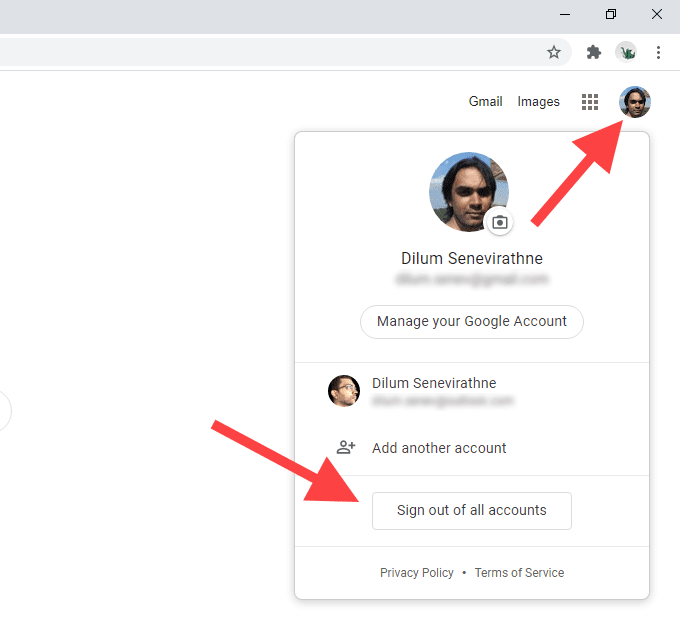
3. स्क्रीन के ऊपर दाईं ओर साइन इन बटन चुनें। (Sign in)यदि आप क्रोम का उपयोग करते हैं, तो पहले (Chrome)जारी रखें(Continue) चुनें , और फिर साइन इन(Sign in) चुनें । एक बार जब आप ऐसा कर लेते हैं, तो आपको उन सभी Google(Google) खातों की एक सूची दिखाई देगी, जिनसे आपने पहले साइन इन किया था।
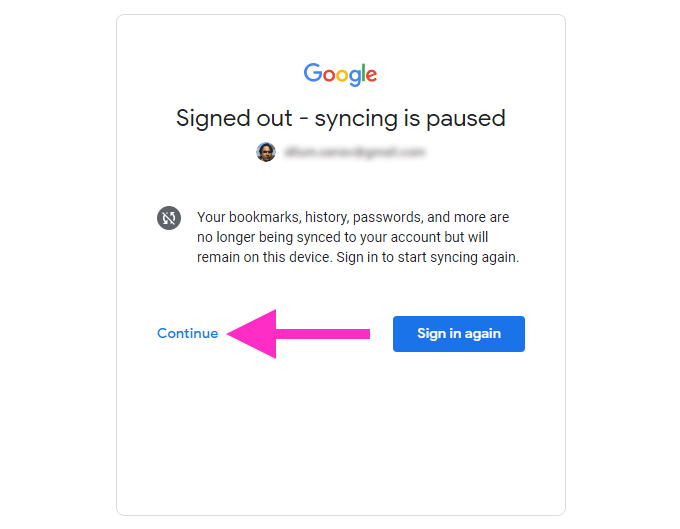
4. उस Google खाते का चयन करें जिसे आप डिफ़ॉल्ट के रूप में सेट करना चाहते हैं। यदि आपने पहले खाते से साइन इन नहीं किया है, तो किसी अन्य खाते का उपयोग करें(Use another account) विकल्प चुनें।

5. Google खाते के क्रेडेंशियल डालें और उसमें साइन इन करें। यह आपके वेब ब्राउज़र में इसे डिफ़ॉल्ट Google खाता बनाना चाहिए।(Google)
6. अपने बाकी Google खातों में साइन इन करने के लिए Google खाता मेनू खोलें(Google account menu) (जो फिर से दिखाई देना चाहिए) ।

यदि आप यह सत्यापित करना चाहते हैं कि आपने जिस पहले Google खाते से साइन इन किया है वह वास्तव में डिफ़ॉल्ट खाता है, तो बस दूसरे खाते में स्विच करें, और फिर Google खाता मेनू(Google account menu) को फिर से खोलें । आपको डिफ़ॉल्ट Google खाते के आगे (Google Account)डिफ़ॉल्ट(Default) टैग दिखाई देगा .

ऊपर दिए गए चरण सभी प्रमुख वेब ब्राउज़र जैसे क्रोम(Chrome) , फायरफॉक्स(Firefox) , एज(Edge) और सफारी(Safari) पर लागू होते हैं । यदि आप क्रोम(Chrome) का उपयोग करते हैं , तो आपको कुछ बातों का ध्यान रखना चाहिए:
- सभी Google खातों से प्रस्थान करने से Chrome आपके ब्राउज़िंग डेटा को समन्वयित करने(syncing your browsing data) से रोक देगा । यह केवल एक बार फिर से शुरू होगा जब आप Google खाते में वापस साइन इन करते हैं जिसे आपने ब्राउज़र स्तर पर समन्वयन उद्देश्यों के लिए सेट किया है।
- डिफ़ॉल्ट Google खाते को बदलने से वह खाता नहीं बदलेगा जिसमें आपने ब्राउज़र स्तर पर साइन इन किया है। यदि आप उसे भी बदलना चाहते हैं, तो आपको क्रोम सिंक(Chrome Sync) को बंद करना होगा और क्रोम सेटिंग्स(Chrome Settings) के माध्यम से किसी अन्य खाते से साइन इन करना होगा ।
Google खाते को नई प्रोफ़ाइल में जोड़ें(Add Google Account to a New Profile)
यदि आप डिफ़ॉल्ट Google(Google) खातों को बार-बार बदलने की योजना बनाते हैं, तो हर समय साइन आउट करना और वापस आना एक परेशानी का सबब हो सकता है। इसके बजाय अलग ब्राउज़र प्रोफाइल का उपयोग करने से मदद मिल सकती है।
चूंकि ब्राउज़र प्रोफ़ाइल एक-दूसरे से स्वतंत्र रूप से चलती हैं , इसलिए (browser profiles run independently)Google खाते के साथ एक नई प्रोफ़ाइल में साइन इन करने से यह स्वतः ही डिफ़ॉल्ट हो जाएगी। खाते के साथ जाने के लिए आपको सेटिंग, एक्सटेंशन और ब्राउज़िंग डेटा का एक अलग सेट होने का भी लाभ मिलता है।
सभी ब्राउज़रों में से, क्रोम(Chrome) प्रोफाइल बनाना और उनके बीच स्विच करना सबसे आसान बनाता है। Google खाते को नई Chrome प्रोफ़ाइल में जोड़ने का अर्थ यह भी है कि आप अपने ब्राउज़िंग डेटा को उसी खाते से समन्वयित कर सकते हैं।
1. क्रोम(Chrome) विंडो के ऊपर दाईं ओर प्रोफाइल आइकन चुनें । फिर, जोड़ें(Add) चुनें .

2. प्रोफ़ाइल के लिए एक नाम दर्ज करें और एक प्रोफ़ाइल चित्र चुनें। यदि आप विंडोज़(Windows) पर क्रोम का उपयोग करते हैं , तो आप इस उपयोगकर्ता के लिए डेस्कटॉप शॉर्टकट बनाएं(Create a desktop shortcut for this user) के आगे स्थित बॉक्स को चेक करके प्रोफ़ाइल के लिए एक डेस्कटॉप शॉर्टकट जोड़ना चुन सकते हैं । एक बार जब आप कर लें, तो प्रोफ़ाइल बनाने के लिए जोड़ें(Add) बटन का चयन करें।

3. पहले से ही एक क्रोम उपयोगकर्ता का चयन करें? (Already a Chrome user? Sign in)वेलकम(Welcome) टू क्रोम(Chrome) स्प्लैश स्क्रीन पर साइन इन विकल्प । यदि आपको वह दिखाई नहीं देता है, तो Chrome(Chrome) विंडो के शीर्ष दाईं ओर प्रोफ़ाइल आइकन चुनें और सिंक चालू करें(Turn on Sync) चुनें .
4: अपना Google खाता क्रेडेंशियल दर्ज करें और नए (Google)क्रोम(Chrome) प्रोफ़ाइल में साइन इन करें ।
5. क्रोम सिंक(Chrome Sync) चालू करने के लिए संकेत मिलने पर हां, मैं हूं(Yes, I’m in) चुनें । इसके बजाय सेटिंग्स(Settings) का चयन करें यदि आप ब्राउज़िंग डेटा के विभिन्न रूपों (पासवर्ड, एक्सटेंशन, आदि) को निर्दिष्ट करना चाहते हैं जिन्हें आप सिंक करना चाहते हैं। आप इसे बाद में क्रोम सेटिंग्स(Chrome Settings) के माध्यम से भी कर सकते हैं ।

Google खाता अब (Google)क्रोम(Chrome) प्रोफ़ाइल के लिए डिफ़ॉल्ट होना चाहिए । यदि आप अन्य Google(Google) खाते जोड़ने का निर्णय लेते हैं तो भी यह वही रहेगा । यदि आप डिफ़ॉल्ट Google(Google) खाता बदलना चाहते हैं , तो पिछली विधि में दिए गए चरणों का पालन करें।
Chrome प्रोफ़ाइल के बीच स्विच करने के लिए, स्क्रीन के शीर्ष दाईं ओर प्रोफ़ाइल आइकन पर क्लिक करें और अन्य लोगों(Other people) के नीचे से प्रोफ़ाइल चुनें । यदि आप कोई अन्य क्रोम(Chrome) प्रोफ़ाइल बनाना चाहते हैं तो जोड़ें(Add) का चयन करें ।

आप Firefox और अन्य क्रोमियम-आधारित वेब ब्राउज़र जैसे Microsoft Edge में भी नए प्रोफ़ाइल बना(create new profiles in Firefox) सकते हैं । जबकि उनके पास ब्राउज़र स्तर पर Google(Google) खाता एकीकरण की कमी है, आपको बिना किसी समस्या के अलग-अलग प्रोफाइल में डिफ़ॉल्ट Google खाते सेट करने में सक्षम होना चाहिए ।
नया डिफ़ॉल्ट(The New Default)
जब तक Google डिफ़ॉल्ट (Google)Google खाते को सीधे निर्दिष्ट करने के साधनों को लागू नहीं करता, तब तक ऊपर दिए गए दोनों तरीकों से मदद मिलनी चाहिए। यदि आप नियमित रूप से डिफ़ॉल्ट खातों को बदलने का कोई इरादा नहीं रखते हैं, तो पुनर्कथन करने, साइन आउट करने और कार्यों में वापस लॉग इन करने के लिए। अन्यथा, अलग ब्राउज़र प्रोफाइल का उपयोग करने का रास्ता है।
Related posts
Gmail या Google खाते से स्वचालित रूप से लॉगआउट करना चाहते हैं?
एक Google ड्राइव खाते से दूसरे में फ़ाइलें कैसे स्थानांतरित करें
अपना Google खाता डेटा कैसे हटाएं
Google पत्रक ड्रॉप डाउन सूचियों का उपयोग कैसे करें
Google मानचित्र में 9 छिपी विशेषताएं आपको अवश्य देखनी चाहिए
7 सर्वश्रेष्ठ जीमेल ऐड-ऑन
क्रोम में इतनी सारी प्रक्रियाएं क्यों चल रही हैं?
Chrome बुकमार्क कैसे निर्यात और आयात करें
ईमेल प्राप्त नहीं होने पर जीमेल को कैसे ठीक करें
Google पत्रक में SUMIF का उपयोग कैसे करें
Google खोज बार विजेट गुम है? Android पर इसे कैसे पुनर्स्थापित करें
यूट्यूब एल्गोरिथम कैसे काम करता है?
Google Voice पर ध्वनि मेल कैसे सेट करें
क्रोम में सॉफ्टवेयर रिपोर्टर टूल क्या है और इसे कैसे निष्क्रिय करें
Google Chrome में उन्नत सुरक्षा क्या है और इसे कैसे सक्षम करें
Google डिस्क के लिए एप्लिकेशन लॉन्चर कैसे काम करता है
Google मानचित्र में एकाधिक स्टॉप का उपयोग कैसे करें
Google डॉक्स में हस्ताक्षर कैसे डालें
Google क्रोम इतिहास का बैकअप कैसे लें
Google डिस्क में व्यवसाय कार्ड कैसे बनाएं
